반응형
노트북 윈도우10 사용 중인데 편리한 화면캡처방법을 알게 됐다^^
화면캡처 방법은 캡처하려는 화면를 띄우고

키를 함께 누른다
그러면 화면 위에 캡처 상자(네모)가 뜬다

위의 상자에서 원하는 방식을 선택 클릭하여 캡처하면 된다
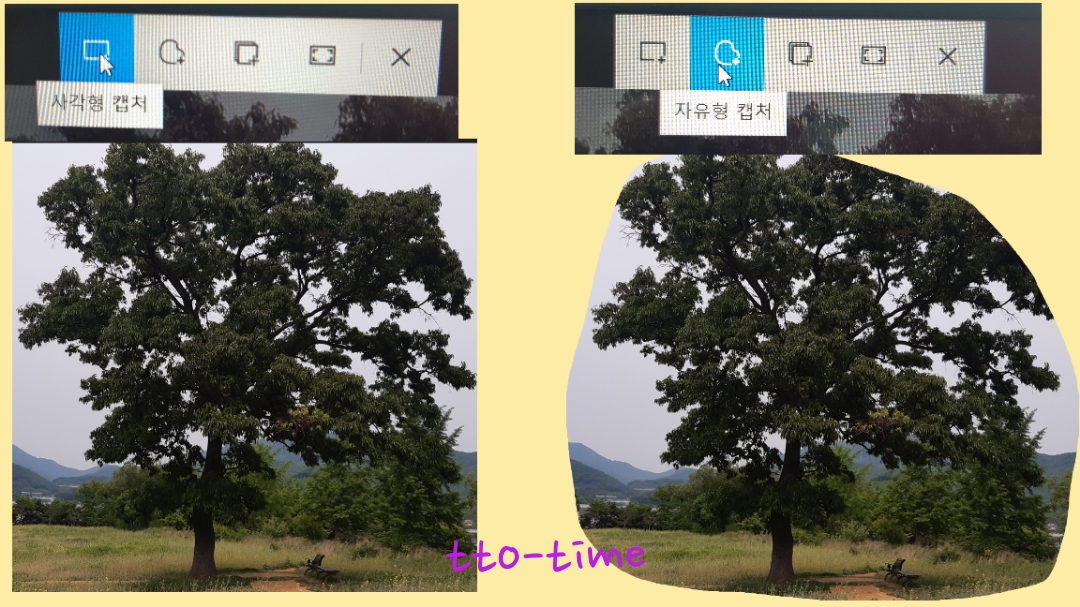

전체화면캡처와 사각형캡처(부분오려낼때)를 쓰면 될 것 같다
하나만 캡처할 때는 캡처 후 바로 그림판이나 한글문서로 가서 마우스(붙이기,붙여넣기)를 하면 된다
여러개 캡처시에는 클립보드설정에서 클립보드검색 기록을 켬으로 설정 후 사용해야 한다
연속 캡처 후 그림판이나 문서로 가서
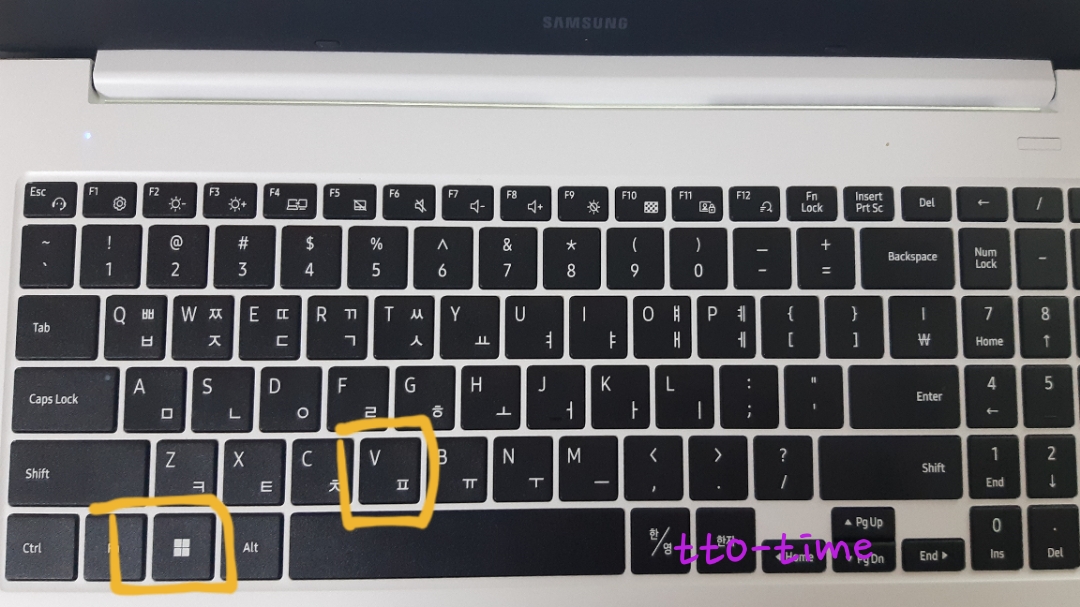
윈도우모양자판+V를 함께 눌러 아래처럼 클립보드를 불러온 후 원하는 캡처자료를 선택후 쓰면 된다
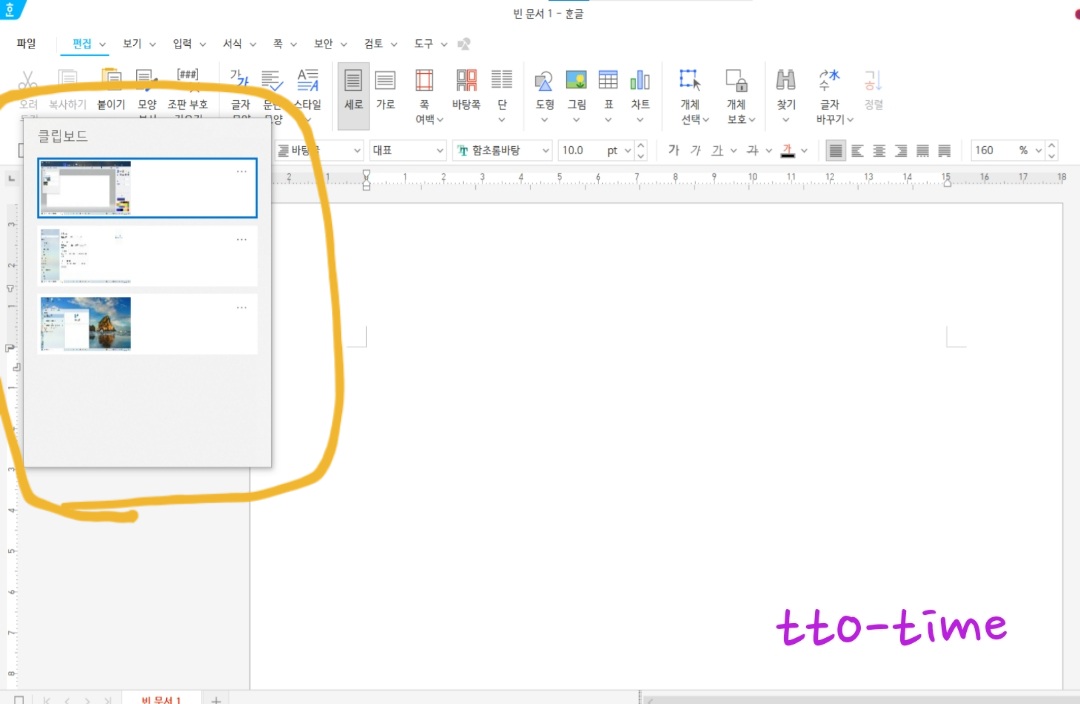
캡처 후 오른쪽 하단에 뜨는

캡처 이미지를 눌러 바로 그림으로 저장할 수도 있다

반응형
'후기' 카테고리의 다른 글
| 주차문제(지정주차제) (0) | 2022.06.20 |
|---|---|
| 요거트 청국장 제조기 (NYF-G2824) (0) | 2022.06.17 |
| 엘지로봇청소기(R46RTM) (0) | 2022.06.14 |
| 오리 무드등,LED수면등(여자친구 선물 추천) (0) | 2022.06.10 |
| 대학가 원룸구하기 (0) | 2022.06.09 |



